SiteGround ile WordPress'te Çocuk Teması Nasıl Kurulur
Yayınlanan: 2022-11-05SiteGround ile barındırılan bir WordPress web siteniz varsa, SG Optimizer eklentisini kullanarak kolayca bir alt tema yükleyebilirsiniz. Bu eklenti, varsayılan olarak tüm SiteGround WordPress barındırma planlarına yüklenir. Eklentiyi kurup etkinleştirdikten sonra şu adımları izleyin: 1. WordPress kontrol panelinize giriş yapın ve Görünüm > Temalar sayfasına gidin. 2. Sayfanın üst kısmındaki Yeni Ekle düğmesine tıklayın. 3. Tema Ekle sayfasında Tema Yükle düğmesine tıklayın. 4. Gözat düğmesine tıklayın ve bilgisayarınızdan alt tema ZIP dosyasını seçin. 5. Şimdi Kur düğmesine tıklayın. 6. Alt tema yüklendikten sonra Etkinleştir düğmesine tıklayın. Alt temanız artık WordPress web sitenize yüklendi ve etkinleştirildi.
WordPress yönetici kimlik bilgilerinizi kullanarak yönetici kontrol panelinize giriş yapabilir ve bir alt tema oluşturabilirsiniz. Ekranınızın üst kısmındaki Yeni Ekle düğmesine tıklayarak yeni bir tema ekleyebilirsiniz. Tema Yükle düğmesi aşağıdaki ekranda bulunabilir.
Bir Alt Temayı WordPress'e Nasıl Aktarırım?

WordPress panosundan Görünüm'ü seçin ve Temalar sekmesine tıklayın. İç mekanda, çocuğunuzun temasının öne çıkan görseli olmamalıdır. Tema adının yanındaki Etkinleştir düğmesini tıklayın ve her zamanki gibi web sitenizi başlatın.
Bir WordPress alt teması, bir WordPress normal temasıyla aynı şekilde görünecektir. Bir alt temanın nitelikleri, ana temasından miras alınır. Zor gibi görünse de, bir tane oluşturmayı öğrendikten sonra o kadar zor değil. Alternatif olarak, CSS'de yalnızca birkaç değişikliğe ihtiyacınız varsa, WordPress'in özel veya ek CSS özelliklerini kullanabilirsiniz. WordPress web siteniz için bir alt tema oluşturabilirsiniz. Web sitenizin temalarının her birini, sunucunuzda özel tema dizini olarak adlandırılan ayrı bir klasörde bulabilirsiniz. Güvenli Dosya Aktarım Protokolü (SFTP), web sitenizin dosya yapısıyla etkileşim kurmanın en güvenli yöntemidir; bunu yapmak için çeşitli seçenekler var.
Alt temanız için bir klasör seçin ve ardından adlandırın. Alt temanın style.html dosyası küçük bir kod parçası içerir. Her çocuk teması kendi stil sayfasıyla birlikte gelir. Dosyayı kopyalayıp düzenleyerek, üzerinde değişiklik yapmak için yerel bir düzenleyici kullanabilirsiniz. Yeni alt temanız zaten bir klasöre ve style.css dosyasına sahip değilse, bir tane yapmalısınız. Alt temanızın portföyünüzdeki ile aynı stil ve özelliklere sahip olduğundan emin olmalısınız. Bunu, function.php adlı yeni bir dosya oluşturarak ve ana temanızın stil sayfasına bir komut dosyası ekleyerek yapabilirsiniz.
Bu arada, sitenizi, biz üzerinde çalışmaya başlamadan önceki haliyle tamamen aynı tutabilmelisiniz. Basitçe söylemek gerekirse, alt temanızın dizinine ekran görüntüsü.png adlı bir PNG resmi ekleyin. Resim, Tema sekmesinin adının altında bulunabilir. Görüntüler henüz yeni tasarlanmış alt temalara dahil edilmediğinden, WordPress bunları yüklemek için ayrı bir görüntü gerektirir. Tüm alt temaların ana temalarının stillerini devralmasına rağmen, kendi stil sayfalarına da sahiptirler. Twenty Twenty-Two teması için bir alt tema oluşturursanız, bunun style.html dosyasını ve alt temasını değiştirebilirsiniz. Aynı şekilde, ana temanız ile alt temanız arasında iki versiyonun bulunduğu herhangi bir başka dosya da temayı bir bütün olarak etkileyecektir.
Bu numara ile temanızın herhangi bir yönünün işlevselliğini özelleştirebilirsiniz. Bir WordPress sayfası oluşturursanız, ona eşlik etmek için kullandığınız şablon, aralarından seçim yapmanız için hazır olacaktır. Kancalar, bir şeyler ters gittiğinde veya mümkün olduğunca yavaş yavaş özel kod eklemenize izin veren tetikleyicilerdir. İşlevler.php dosyası kullanılarak bir alt temaya kancalar eklenebilir. Sonuç olarak, temadaki herhangi bir değişiklik, ana temasına tabi değildir.
Temaları WordPress'e Aktarabilir misiniz?
Görünüm bölümünde Temalar'a gidin ve ardından Yeni Ekle'ye tıklayın. Tema Yükle seçeneği artık Yeni tema Ekle ekranında bulunabilir. Tema yükleme formunu açın, ardından Dosya'yı seçin, tema zip dosyasına tıklayın ve açılır menüden Şimdi Yükle'yi seçin.
Alt Temalar WordPress'te Nasıl Çalışır?
Yüzeyde, bir WordPress alt teması normal bir alt temaya benzer şekilde davranır. Diğer temalarda olduğu gibi, etkinleştirdiğinizde benzer şekilde çalışacaktır. Alt temalar ve yetişkinler arasında, tüm özelliklerin alt temanın ebeveyni tarafından korunduğu bir ayrım vardır. Blogunuzda Twenty Twenty-Two temasını kullandığınızı varsayalım.
Alt Temayı Nereye Yüklerim?
Alt temayı, diğer herhangi bir temayı kurduğunuz şekilde kurmalısınız. Alternatif olarak, FTP kullanarak klasörü siteye kopyalayabilir veya alt tema klasörünün klasör yapısını korumayı seçebileceğiniz bir zip dosyası oluşturabilirsiniz. Zip dosyasını yüklemek için Görünüm'e gidin
WordPress Site Alanına Nasıl Tema Yüklerim?
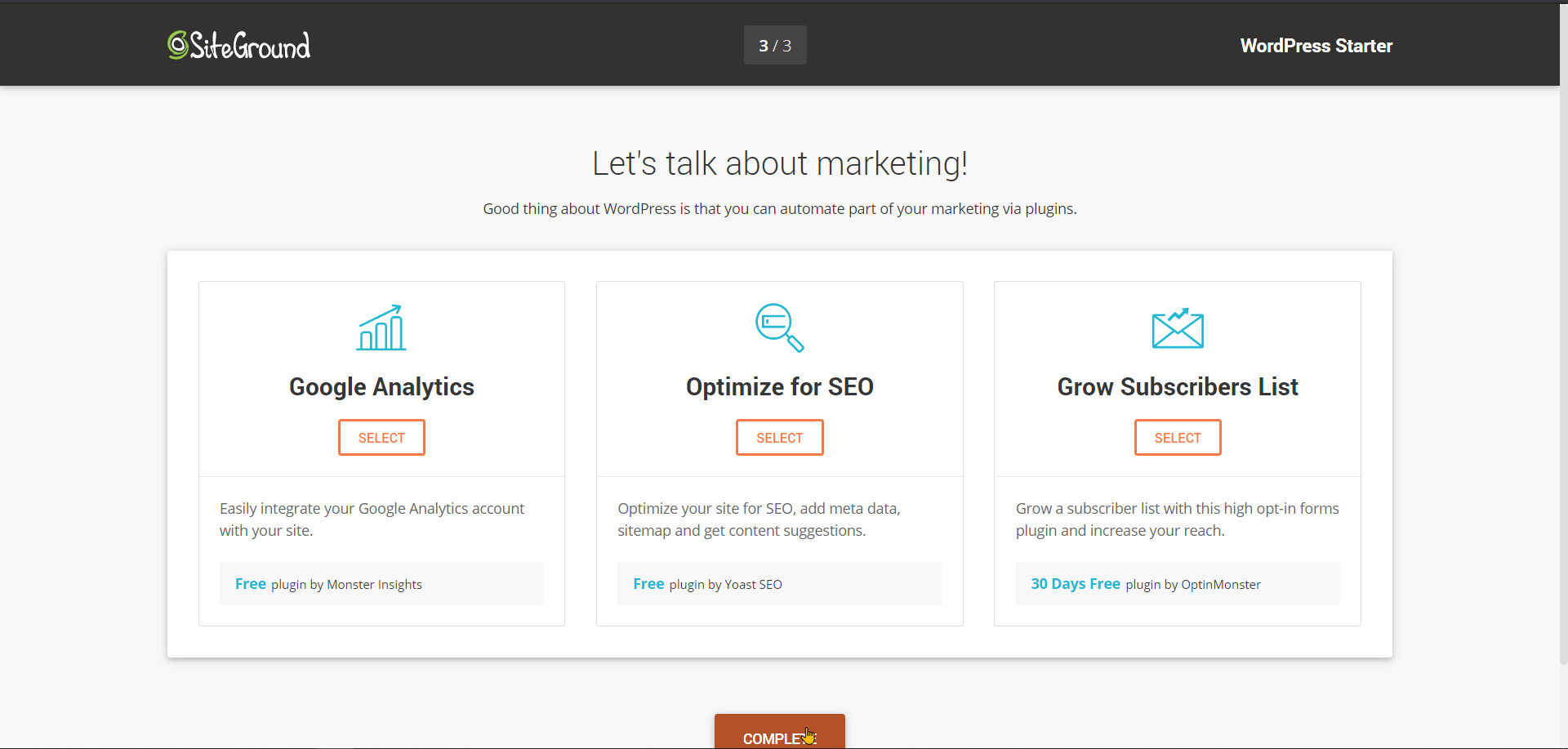
Başlamak için sayfanın en üstüne gidin ve Tema Yükle'yi seçin. Temayı yüklemeye başlamak için Dosya seç menüsüne gidin, ardından yerel bilgisayarınızdan arşivi seçin ve son olarak Şimdi Yükle'ye basın. WordPress, tema arşivini algıladığı anda yükleyecek ve çıkaracaktır.

SiteGround'daki yeni Tema Ekle bölümünü ziyaret ederek, web siteniz için en iyi WordPress temalarını ve eklentilerini kolayca bulabilir ve yükleyebilirsiniz. Önerilenlere Bakın sekmesinde göstermek için özenle seçilmiş temalarımızı seçtik. Temalar sayfası, belirli bir temayı veya burada listelenen temalardan birini aramanıza olanak tanır. Temanın WordPress web sitenizde görünmesi yalnızca birkaç saniye sürer. Dosya Seç düğmesine tıklayarak, tema kurulumu için kullanmak istediğiniz .zip arşivinin konumunu seçebilirsiniz. Kullandığınız arşivlerin yalnızca güvenilir kaynaklardan geldiğinden ve herhangi bir güvenlik arka kapısı veya güvenlik açığı içermediğinden emin olun. Eklenti ekle sayfasına, kullanıcıların resmi WordPress eklentileri web sitesinin yanı sıra belirli eklentileri bulabileceği özel bir sayfa da eklendi.
İndir düğmesi, istediğiniz eklentiyi WordPress sitenize eklemeyi kolaylaştırır. Yükle düğmesi, önerilen eklentilerden herhangi birini yüklemek için de kullanılabilir. Yüklendikten sonra eklenti etkinleştirilecek ve düğme etkinleştirilecek şekilde değiştirilecektir. Eğer a.zip formatında yüklenmiş bir eklentiniz varsa, onu yüklemek ve web sitenize eklemek için bu bölümü kullanabilirsiniz.
Bir WordPress Temasının Görünümünü Değiştirmenin 3 Yolu
Bunu nasıl yapacağınız konusunda hala şaşkınsanız, çocuğunuz için bir tema oluşturmayla ilgili bu kılavuza göz atın. Bir alt tema oluşturduktan sonra, bunun herhangi bir bölümünü herhangi bir şekilde değiştirebilirsiniz ve değişiklikler alt temayı kullanan diğer tüm temalara uygulanacaktır.
Bir temanın görünümünü değiştirmek için bir eklenti de kullanılabilir. Ücretsiz ve premium eklentilerin çoğu, metnin rengini değiştirmenize, sosyal medya simgeleri eklemenize vb. olanak tanır.
Hangi eklentiyi kullanacağınızdan emin değilseniz, WordPress.org'un eklenti arama motoru size uygun olanı bulmanıza yardımcı olabilir.
Alt Tema ve Ana Tema Arasındaki Fark Nedir?
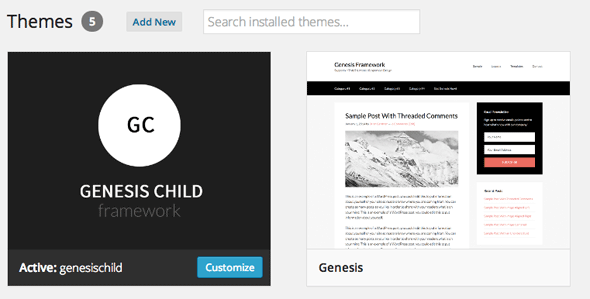
WordPress Kodeksi tarafından tanımlanan bir alt tema, başka bir tema türü olan "bir ana temanın işlevselliğini ve stilini devralan" bir temadır. Tasarımlarını ve kodlarını korumak için alt temaların değiştirilmesi, ancak bir şekilde değiştirilmesi önerilir.
Bir alt tema, gerçekte, ana temanın bir kopyasıdır, ancak onu görüntülemek için gereken tüm dosyaları içermez. Alt temanın style.html, functions.html ve diğer dosyalarını ihtiyaçlarınıza ve ilgi alanlarınıza göre ayarlayabilirsiniz. Sonuç olarak, geliştiriciler ve tasarımcılar, orijinal şablonu kaybetmeden temayı özelleştirebilir. Ana temanın temel tasarımını korurken ana temanın küçük özelliklerini ele almak için bir alt tema oluşturulur. Bir alt tema kullanmak size zaman kazandırabilir ve tam özellikli bir tema kadar çok dosyaya sahip olmadığından, yalnızca iki dosyaya sahip olduğundan öğrenmeyi kolaylaştırabilir. Ayrıca, arama otomatik olarak yapıldığından bilgi bulmak kolaydır. Çalışma açısından, bir ana tema diğer herhangi bir temadan ayrıdır; ancak, bir alt temanın çalışması ana temaya bağlıdır.
Alt temadaki tüm dosyaları elde etmek mümkün değildir; sadece iki dosya içerir: style. CSS ve işlevler.php. Tema açık kaynaksa, geliştirici ana temaları yayınladıktan sonra bile onunla çalışmaya devam edebilirsiniz.
Bir Çocuk Teması Ne Zaman Kullanılır? Bir Ana Tema
Alt temayı mı yoksa ana temayı mı kullanmalıyım? Genel olarak, yalnızca özel CSS ekliyorsanız bir alt tema oluşturmalısınız. Temada bir dizi kapsamlı işlevsellik geliştirmesi oluşturuyorsanız, bir ana tema oluşturmayı veya zaten yüklü olan bir alt tema seçeneğini belirlemeyi düşünebilirsiniz.
WordPress Web Sitesi Site Alanı Nasıl Oluşturulur
SiteGround, WordPress barındırma planları sunan bir web barındırma şirketidir. SiteGround ile bir WordPress web sitesi oluşturmak için bir barındırma planı satın almanız ve ardından WordPress'i yüklemeniz gerekir. WordPress kurulduktan sonra sayfalar ve gönderiler oluşturabilir, eklentiler ve temalar yükleyebilir ve sitenizi özelleştirebilirsiniz.
Bu makale, SiteGround [2021 Sürümü] kullanarak bir WordPress web sitesi oluşturma adımlarında size yol gösterecektir. SiteGround Webhosting'i kullanarak, bu eğitimde sıfırdan bir WordPress sitesi oluşturmayı öğreneceksiniz. Yeni bir web sitesinin barındırılması, esasen operasyonunun çıplak kemikleridir. Web siteniz büyüdüğünde, planlarınızı yükseltebilirsiniz. İlk adım bir alan adı seçmektir. Alan adınız, .co.uk veya.com gibi belirli bir uzantı altında kayıtlı olmalıdır. Bir alan kayıt ücreti, en sık olarak, bir dizi faktör tarafından belirlenir.
Bağlı kuruluş bağlantısının (uzantının eklendiği) yıllık maliyeti 15,95 ABD dolarıdır. Adım 4, bir WordPress web sitesinin oluşturulmasıdır. Adım 5, fatura bilgilerini girmek için adım adım prosedür olacaktır. Barındırma ve Ekstra Hizmetler için satın alma bilgilerini girin. Bundan sonra, yeni WordPress web sitenizin giriş bilgilerini ayarlayın. Dokuzuncu adım, Teşekkür ederim ama yardıma ihtiyacım yok'un yanındaki kutuyu işaretlemektir, bunu yukarıda gösterildiği gibi İlerle'ye tıklayarak yapabilirsiniz. Let's Encrypt, alan adınıza SSL eklenme yöntemidir. Onuncu adımda, sitenizi yapmak için Bitir düğmesini tıklayın. WordPress'i yüklemeyi ve sitenizi SiteGround'a yüklemeyi bitirdikten sonra artık hazırsınız.
